W dzisiejszym odcinku cyklu o mobilnych płatnościach chciałbym pokazać jak łatwo i bezpiecznie można kupować płatne gry i aplikacje w sklepie Apple AppStore z telefonu iPhone.
Do kupna aplikacji niezbędne jest dodanie do naszego konta iTunes informacji o numerze naszej karty kredytowej. Wpisanie w sieci takich danych często wywołuje obawę, że nasza karta zostanie przechwycona przez hakerów i wykradną oni pieniądze z domowego konta. Wielu z nas więc rezygnuje z kupna już na tym etapie.
Jak się okazuje istnieje na wyeliminowanie tej obawy.
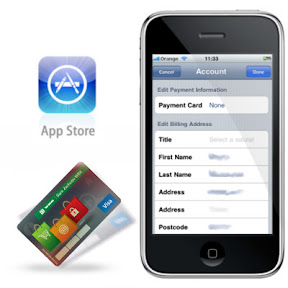
Dla wszystkich tych, którzy obawiają się zakupów w AppStore, polecam założenie dodatkowej Karty Internetowej do zakupów w sieci.
Założenie takiej Karty trwa zaledwie kilka minut, a dzięki niej możemy szybko, łatwo i bezpiecznie robić zakupy w AppStore.
Jeśli nie wiesz czym jest Karta Internetowa i jak można ją wykorzystać przeczytaj najpierw wpis o zaletach posiadania Karty Internetowej.
Wpis ten nawiązuje do cyklu artykułów związanych z moimi testami karty Internetowej realizowanymi dla Banku Zachodniego WBK.
Moje testy przypadły na okres przedświąteczny – w AppStore trwały akurat gwiazdkowe wyprzedaże gier Electronic Arts. Postanowiłem więc wykorzystać je do przeprowadzenia mojego testu.
Na testowanym przeze mnie telefonie kupowałem wcześniej tylko darmowe aplikacje, a konto iTunes nie było skonfigurowane do pracy z kartą kredytową.
W kolejnych krokach pokażę jak kupić wybraną przez nas grę.
Krok 1. Wyszukujemy aplikację w sklepie
Pierwszą grą, którą nabyłem w AppStore w trakcie testu była gra The Settlers. Ucieszyłem się bardzo, że akurat ona była przeceniona – mam do niej sentyment z dawnych czasów (udało mi się ją kupić za niecałe 4 zł).
Otwieramy aplikację sklepu AppStore na telefonie, a następnie w wyszukiwarce wpisujemy jej nazwę „the settlers” i wybieramy poprawny rezultat wyszukiwania. Na stronie gry możemy zapoznać się z jej opisem i dokonać zakupu.
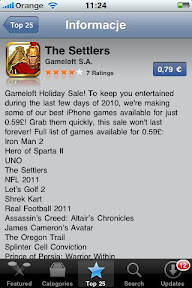
W przeciwieństwie do Android Marketu, cena aplikacji wyświetlana jest w obcej walucie – w tym przypadku w Euro.
Aby kupić aplikację wystarczy wybrać przycisk z ceną. Po jego wybraniu, zamienia się on na zielony przycisk z tekstem „Buy now”/”Kup teraz”.
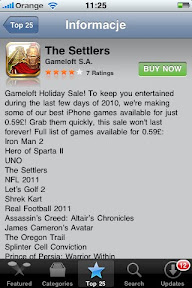
Aby kontynuować zakupy, potwierdzamy naszą chęć klikając na zielony przycisk.
Krok 2. Autoryzacja płatności
Na ekranie pojawia się monit logowania do naszego konta iTunes.
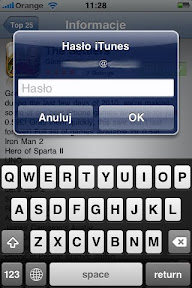
Jeśli nie płaciliśmy jeszcze w AppStore, w kolejnym kroku musimy skojarzyć Kartę Internetową z naszym kontem iTunes.
Krok ten jest pomijany, jeśli kartę skojarzyliśmy już na stronie WWW, lub w aplikacji na PC. Sklep automatycznie przechodzi do pobierania aplikacji.
Skojarzenie Karty przez WWW, lub przez aplikację na PC jest z pewnością szybsze i wygodniejsze, jednak chciałbym pokazać, że proces zakupu możemy zrealizować w całości z poziomu telefonu komórkowego.
Krok 2a. Dodanie Karty Internetowej do iTunes
Jeśli w koncie iTunes nie jest dodana żadna karta kredytowa, na ekranie pojawi się informacja o konieczności dodania metody płatności.(„Konieczność podania informacji do płatności. Wybierz przycisk Continue/Kontynuuj, aby zalogować się i zaktualizować dane do faktury”).
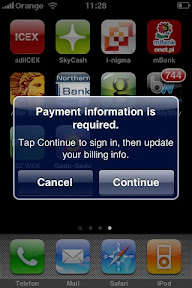
Po wybraniu przycisku "Continue" pojawia się ekran ładowania, a następnie ponowny komunikat o konieczności zalogowania się do konta iTunes. („Konieczność zalogowania. Wybierz Kontynuuj/Continue i zaloguj się, aby zobaczyć informacje o płatnościach”.)

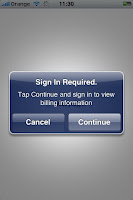
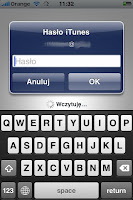
Wybieramy więc po raz kolejny przycisk Continue i po chwili kolejny raz wpisujemy hasło dostępu do iTunes.
Po chwili na ekranie telefonu pojawia się formularz, który musimy uzupełnić danymi z naszej Karty Internetowej. Dane te wypełniamy tylko raz, przy kolejnych płatnościach będą one automatycznie uzupełniane.
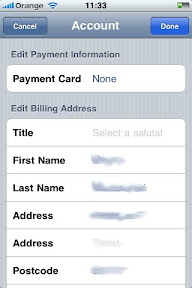
Rozpoczynamy od wybrania odpowiedniego typu karty kredytowej. Klikamy opcję formularza „Payment Card”/”Karta kredytowa” i wybieramy typ VISA.
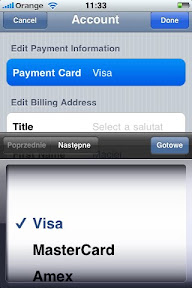
Po zatwierdzeniu przyciskiem Gotowe pojawiają się dodatkowe pola: „Card Number”/”Numer karty” i „Security Code”/”Kod zabezpieczający CVC” . (otrzymujemy go w wiadomości SMS po rejestracji karty w serwisie kartainternetowa.pl) oraz „Expiration Date”/”Termin ważności”.
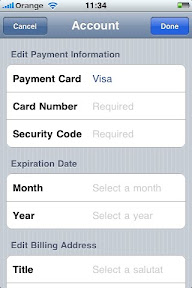
Ze względów bezpieczeństwa, danych tych nie znajdziemy w serwisie WWW Karty Internetowej. Dane o Karcie możemy odczytać tylko z potwierdzenia rejestracji karty internetowej – ja mam je w postaci dokumentu PDF. Sposób odczytu danych z tego dokumentu widoczny jest na poniższym obrazku:
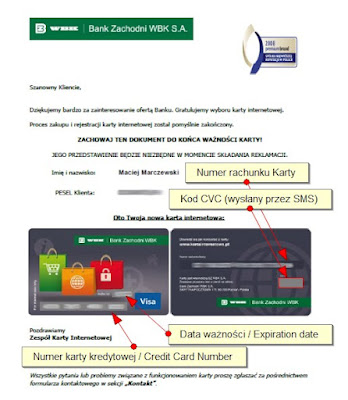
Oprócz danych z karty konieczne jest też podanie danych do fakturowania ("Billing address"). Musimy podać imię, nazwisko, adres zamieszkania, oraz nasz numer telefonu – do weryfikacji transakcji i w przypadku jakichkolwiek problemów. (w odpowiednim polu wpisujemy prefix naszego kraju, czyli 048 ).
Dodatkowo z listy rozwijanej wybieramy tytuł jaki ma być wpisywany przed naszym imieniem „Pan/Pani/Panna”/”Mr,Mrs,Ms”.
Po wpisaniu wszystkich danych wybieramy przycisk „Done”/”Zrobione” na górze ekranu.
Po chwili na ekranie telefonu pojawi się kolejny monit o potwierdzenie „Czy nadal chcesz kupić i pobrać ‘The Settlers’ ? Jeśli chcesz kontynuować zakup, kliknij przycisk Buy/Kup - produkt zostanie pobrany automatycznie. W przeciwnym razie kliknij Cancel/Anuluj”.
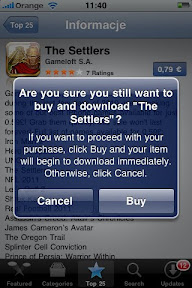
Po wybraniu przycisku „Buy”, zauważyłem pewną niekonsekwencję – mianowicie nic się nie stało. Monit zniknął, a na ekranie pozostała informacja o grze – ponownie z informacją, że mogę ją kupić. Muszę przyznać, że dość mocno mnie to zmyliło – nie wiedziałem w końcu, czy udało mi się kupić tę grę, czy może coś poszło nie tak.
Po wyjściu ze sklepu okazało się jednak, że aplikacja pobiera się w tle. Jest to dość dziwne, bo o ile w poprzednich krokach absurdalnie dużo razy musiałem potwierdzać swoje zamiary i dwukrotnie logować się do swojego konta, tak w tym przypadku pozostałem bez żadnej informacji o tym co się dzieje :)
Krok 3. Pobranie aplikacji
Po wybraniu przycisku „Buy/Kup”. Wybrana przez nas gra zostanie automatycznie pobrana na nasz telefon, a na dole jej ikonki pojawia się pasek informujący o postępie instalacji.
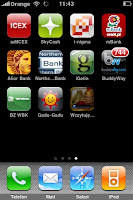
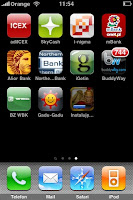
Po zakończeniu pobierania i instalacji możemy uruchomić pobraną grę.
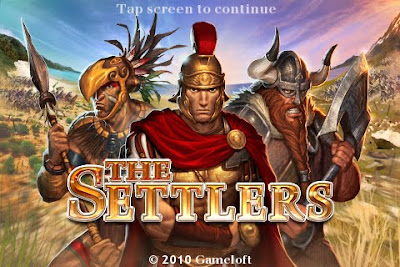

Po ponownym wejściu do sklepu AppStore przycisk kupna aplikacji jest nieaktywny – pojawia się na nim informacja „Już go masz”.
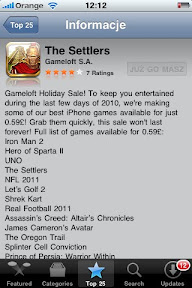
---
Przedstawiony powyżej proces kupowania aplikacji w AppStore znacznie się skraca przy ponownym kupowaniu. Omijany jest najdłużej trwający proces konfiguracji Karty Internetowej w kroku 2a.
W przeciwieństwie do Android Marketu, z jednym kontem iTunes możemy powiązać tylko jedną kartę kredytową/internetową. Po skojarzeniu naszej Karty Internetowej z kontem iTunes jest ona automatycznie wybierana przy kolejnych płatnościach.
Dane Karty możemy w każdej chwili edytować w programie iTunes na PC, po zalogowaniu się na stronie WWW, lub w ustawieniach telefonu w sekcji „Store”.
O ile podczas kojarzenia Karty Internetowej z iTunes liczba dublujących się potwierdzeń i logowań do konta jest w moim odczuciu zbyt duża, tak już przy ponownych zakupach przydałoby się jakieś potwierdzenie.
Obecnie wygląda to tak, że przy kolejnej płatności, nie musimy już potwierdzać dokonywanych zakupów. Kupno aplikacji, czy gry sprowadza się do wybrania tylko i wyłącznie jednego przycisku z ceną i potwierdzeniem „Kup teraz”. Nie pojawia się żadna dodatkowa informacja o tym, że zostaną pobrane pieniądze z naszej karty. Nasza zakupiona aplikacja pobierana jest automatycznie na telefon, a karta obciążana.
Powinniśmy więc uważać dając komuś nasz telefon – jedynym zabezpieczeniem jest wpisywanie hasła do naszego profilu iTunes przed dokonaniem zakupu – jest ono jednak pamiętane w sesji i nasz znajomy może nawet nie zauważyć, że właśnie kupił jakąś aplikację i pozbawił nas pieniędzy ;)
Problem ten eliminuje na szczęście w pewnym stopniu Karta Internetowa - możemy wydać tylko wartość jej doładowania.
---
Jak widać, płatność Kartą Internetową BZ WBK przebiega dokładnie tak samo jak w przypadku zwykłej Karty Kredytowej. Warto tylko pamiętać gdzie zapisane są dane naszej Karty do autoryzacji płatności.
Dzięki Karcie Internetowej możemy kupować aplikacje i gry na iPhone, iPad nie martwiąc się podawaniem danych naszej głównej Karty Kredytowej. Dzięki doładowywaniu Karty Internetowej możemy wydać tylko tyle, ile przelejemy na konto Karty. Nie ma więc obawy, że przez przypadek ubędzie nam z konta więcej pieniędzy.
---
Warto jeszcze pamiętać o tym, że zakupy realizujemy w obcej walucie, a proces księgowania zapłaty trwa dość długo – rzeczywista kwota zakupów może więc zmienić się po tych kilku dniach. Więcej na ten temat pisałem w podsumowaniu testu płatności Kartą Internetową w Android Market
Do kupna aplikacji niezbędne jest dodanie do naszego konta iTunes informacji o numerze naszej karty kredytowej. Wpisanie w sieci takich danych często wywołuje obawę, że nasza karta zostanie przechwycona przez hakerów i wykradną oni pieniądze z domowego konta. Wielu z nas więc rezygnuje z kupna już na tym etapie.
Jak się okazuje istnieje na wyeliminowanie tej obawy.
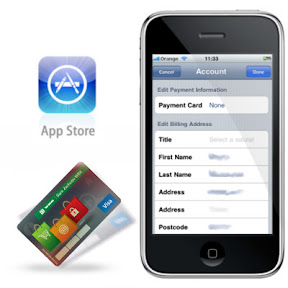
Dla wszystkich tych, którzy obawiają się zakupów w AppStore, polecam założenie dodatkowej Karty Internetowej do zakupów w sieci.
Założenie takiej Karty trwa zaledwie kilka minut, a dzięki niej możemy szybko, łatwo i bezpiecznie robić zakupy w AppStore.
Jeśli nie wiesz czym jest Karta Internetowa i jak można ją wykorzystać przeczytaj najpierw wpis o zaletach posiadania Karty Internetowej.
Wpis ten nawiązuje do cyklu artykułów związanych z moimi testami karty Internetowej realizowanymi dla Banku Zachodniego WBK.
Moje testy przypadły na okres przedświąteczny – w AppStore trwały akurat gwiazdkowe wyprzedaże gier Electronic Arts. Postanowiłem więc wykorzystać je do przeprowadzenia mojego testu.
Na testowanym przeze mnie telefonie kupowałem wcześniej tylko darmowe aplikacje, a konto iTunes nie było skonfigurowane do pracy z kartą kredytową.
W kolejnych krokach pokażę jak kupić wybraną przez nas grę.
Krok 1. Wyszukujemy aplikację w sklepie
Pierwszą grą, którą nabyłem w AppStore w trakcie testu była gra The Settlers. Ucieszyłem się bardzo, że akurat ona była przeceniona – mam do niej sentyment z dawnych czasów (udało mi się ją kupić za niecałe 4 zł).
Otwieramy aplikację sklepu AppStore na telefonie, a następnie w wyszukiwarce wpisujemy jej nazwę „the settlers” i wybieramy poprawny rezultat wyszukiwania. Na stronie gry możemy zapoznać się z jej opisem i dokonać zakupu.
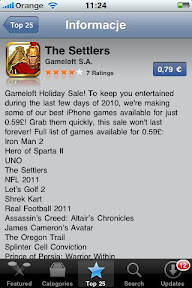
W przeciwieństwie do Android Marketu, cena aplikacji wyświetlana jest w obcej walucie – w tym przypadku w Euro.
Aby kupić aplikację wystarczy wybrać przycisk z ceną. Po jego wybraniu, zamienia się on na zielony przycisk z tekstem „Buy now”/”Kup teraz”.
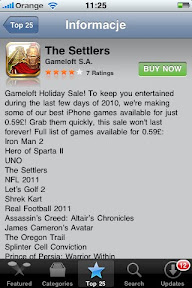
Aby kontynuować zakupy, potwierdzamy naszą chęć klikając na zielony przycisk.
Krok 2. Autoryzacja płatności
Na ekranie pojawia się monit logowania do naszego konta iTunes.
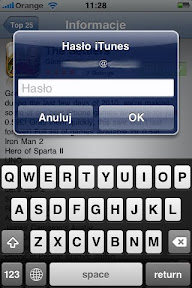
Jeśli nie płaciliśmy jeszcze w AppStore, w kolejnym kroku musimy skojarzyć Kartę Internetową z naszym kontem iTunes.
Krok ten jest pomijany, jeśli kartę skojarzyliśmy już na stronie WWW, lub w aplikacji na PC. Sklep automatycznie przechodzi do pobierania aplikacji.
Skojarzenie Karty przez WWW, lub przez aplikację na PC jest z pewnością szybsze i wygodniejsze, jednak chciałbym pokazać, że proces zakupu możemy zrealizować w całości z poziomu telefonu komórkowego.
Krok 2a. Dodanie Karty Internetowej do iTunes
Jeśli w koncie iTunes nie jest dodana żadna karta kredytowa, na ekranie pojawi się informacja o konieczności dodania metody płatności.(„Konieczność podania informacji do płatności. Wybierz przycisk Continue/Kontynuuj, aby zalogować się i zaktualizować dane do faktury”).
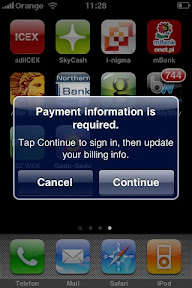
Po wybraniu przycisku "Continue" pojawia się ekran ładowania, a następnie ponowny komunikat o konieczności zalogowania się do konta iTunes. („Konieczność zalogowania. Wybierz Kontynuuj/Continue i zaloguj się, aby zobaczyć informacje o płatnościach”.)

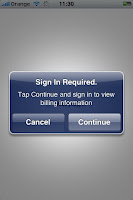
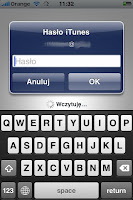
Wybieramy więc po raz kolejny przycisk Continue i po chwili kolejny raz wpisujemy hasło dostępu do iTunes.
Po chwili na ekranie telefonu pojawia się formularz, który musimy uzupełnić danymi z naszej Karty Internetowej. Dane te wypełniamy tylko raz, przy kolejnych płatnościach będą one automatycznie uzupełniane.
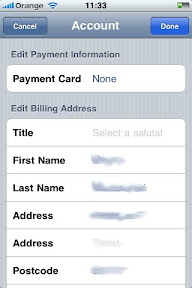
Rozpoczynamy od wybrania odpowiedniego typu karty kredytowej. Klikamy opcję formularza „Payment Card”/”Karta kredytowa” i wybieramy typ VISA.
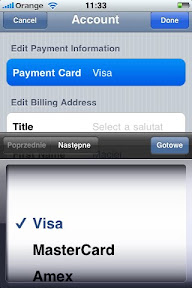
Po zatwierdzeniu przyciskiem Gotowe pojawiają się dodatkowe pola: „Card Number”/”Numer karty” i „Security Code”/”Kod zabezpieczający CVC” . (otrzymujemy go w wiadomości SMS po rejestracji karty w serwisie kartainternetowa.pl) oraz „Expiration Date”/”Termin ważności”.
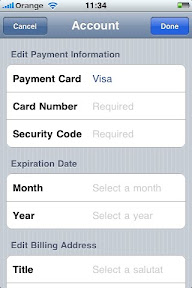
Ze względów bezpieczeństwa, danych tych nie znajdziemy w serwisie WWW Karty Internetowej. Dane o Karcie możemy odczytać tylko z potwierdzenia rejestracji karty internetowej – ja mam je w postaci dokumentu PDF. Sposób odczytu danych z tego dokumentu widoczny jest na poniższym obrazku:
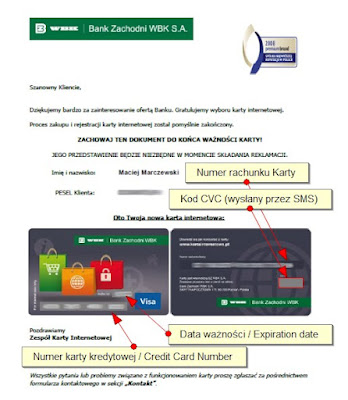
Oprócz danych z karty konieczne jest też podanie danych do fakturowania ("Billing address"). Musimy podać imię, nazwisko, adres zamieszkania, oraz nasz numer telefonu – do weryfikacji transakcji i w przypadku jakichkolwiek problemów. (w odpowiednim polu wpisujemy prefix naszego kraju, czyli 048 ).
Dodatkowo z listy rozwijanej wybieramy tytuł jaki ma być wpisywany przed naszym imieniem „Pan/Pani/Panna”/”Mr,Mrs,Ms”.
Po wpisaniu wszystkich danych wybieramy przycisk „Done”/”Zrobione” na górze ekranu.
Po chwili na ekranie telefonu pojawi się kolejny monit o potwierdzenie „Czy nadal chcesz kupić i pobrać ‘The Settlers’ ? Jeśli chcesz kontynuować zakup, kliknij przycisk Buy/Kup - produkt zostanie pobrany automatycznie. W przeciwnym razie kliknij Cancel/Anuluj”.
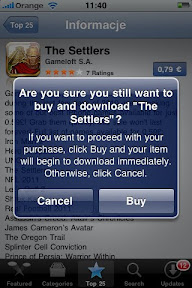
Po wybraniu przycisku „Buy”, zauważyłem pewną niekonsekwencję – mianowicie nic się nie stało. Monit zniknął, a na ekranie pozostała informacja o grze – ponownie z informacją, że mogę ją kupić. Muszę przyznać, że dość mocno mnie to zmyliło – nie wiedziałem w końcu, czy udało mi się kupić tę grę, czy może coś poszło nie tak.
Po wyjściu ze sklepu okazało się jednak, że aplikacja pobiera się w tle. Jest to dość dziwne, bo o ile w poprzednich krokach absurdalnie dużo razy musiałem potwierdzać swoje zamiary i dwukrotnie logować się do swojego konta, tak w tym przypadku pozostałem bez żadnej informacji o tym co się dzieje :)
Krok 3. Pobranie aplikacji
Po wybraniu przycisku „Buy/Kup”. Wybrana przez nas gra zostanie automatycznie pobrana na nasz telefon, a na dole jej ikonki pojawia się pasek informujący o postępie instalacji.
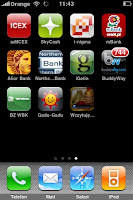
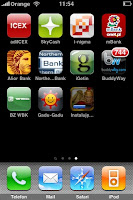
Po zakończeniu pobierania i instalacji możemy uruchomić pobraną grę.
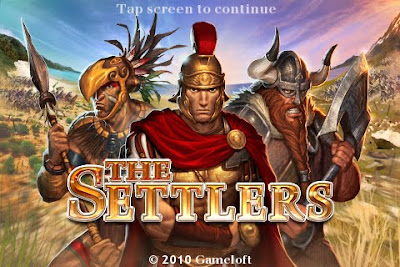

Po ponownym wejściu do sklepu AppStore przycisk kupna aplikacji jest nieaktywny – pojawia się na nim informacja „Już go masz”.
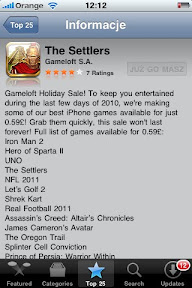
---
Przedstawiony powyżej proces kupowania aplikacji w AppStore znacznie się skraca przy ponownym kupowaniu. Omijany jest najdłużej trwający proces konfiguracji Karty Internetowej w kroku 2a.
W przeciwieństwie do Android Marketu, z jednym kontem iTunes możemy powiązać tylko jedną kartę kredytową/internetową. Po skojarzeniu naszej Karty Internetowej z kontem iTunes jest ona automatycznie wybierana przy kolejnych płatnościach.
Dane Karty możemy w każdej chwili edytować w programie iTunes na PC, po zalogowaniu się na stronie WWW, lub w ustawieniach telefonu w sekcji „Store”.
O ile podczas kojarzenia Karty Internetowej z iTunes liczba dublujących się potwierdzeń i logowań do konta jest w moim odczuciu zbyt duża, tak już przy ponownych zakupach przydałoby się jakieś potwierdzenie.
Obecnie wygląda to tak, że przy kolejnej płatności, nie musimy już potwierdzać dokonywanych zakupów. Kupno aplikacji, czy gry sprowadza się do wybrania tylko i wyłącznie jednego przycisku z ceną i potwierdzeniem „Kup teraz”. Nie pojawia się żadna dodatkowa informacja o tym, że zostaną pobrane pieniądze z naszej karty. Nasza zakupiona aplikacja pobierana jest automatycznie na telefon, a karta obciążana.
Powinniśmy więc uważać dając komuś nasz telefon – jedynym zabezpieczeniem jest wpisywanie hasła do naszego profilu iTunes przed dokonaniem zakupu – jest ono jednak pamiętane w sesji i nasz znajomy może nawet nie zauważyć, że właśnie kupił jakąś aplikację i pozbawił nas pieniędzy ;)
Problem ten eliminuje na szczęście w pewnym stopniu Karta Internetowa - możemy wydać tylko wartość jej doładowania.
---
Jak widać, płatność Kartą Internetową BZ WBK przebiega dokładnie tak samo jak w przypadku zwykłej Karty Kredytowej. Warto tylko pamiętać gdzie zapisane są dane naszej Karty do autoryzacji płatności.
Dzięki Karcie Internetowej możemy kupować aplikacje i gry na iPhone, iPad nie martwiąc się podawaniem danych naszej głównej Karty Kredytowej. Dzięki doładowywaniu Karty Internetowej możemy wydać tylko tyle, ile przelejemy na konto Karty. Nie ma więc obawy, że przez przypadek ubędzie nam z konta więcej pieniędzy.
---
Warto jeszcze pamiętać o tym, że zakupy realizujemy w obcej walucie, a proces księgowania zapłaty trwa dość długo – rzeczywista kwota zakupów może więc zmienić się po tych kilku dniach. Więcej na ten temat pisałem w podsumowaniu testu płatności Kartą Internetową w Android Market




Bardzo długo szukałam takiego dokładnego i pomocnego artykułu dotyczącego właśnie kupowania w AppStore, odpowiedział na wszystkie moje wątpliwości, a odkrycie Karty Internetowej wyeliminowało proces błagania taty o udostępnienie karty kredytowej;)
Dziękuję bardzo! :)
bylo by milo gdyby to dzialalo. bylbym bardzo wdzieczny gdyby mi wyjasniono co robie zle. wypelniam formularz "klikam" done i pojawia mi sie "your payment method was declined. Please enter another payment method" i na tym koncze swoje zakupy w app store. prosze o pomoc i pozdrawiam.
Mi też nie działa i nie bardzo wiem co robić.
ja mam to samo proszę o pomoc jak pozbyć się tego wpisu your payment method was declined. Please enter another payment method i zarejestrować kartę bzwbk, dodam iż na początku podczas rejestracji dodałem kartę kredytową nieco się obawiam o środki następnie ją usunąłem i próbowałem dodać bzwbk nie chciała przejść jeszcze raz skasowałem kartę i dodałem z powrotem poprzednią kartę i zadziałała? o co chodzi? a może trzeba odczekać jakiś czas po założeniu karty na bzwbk?
Doładuj konto internetowe min 10 zł
(wczśniej kiedy miałem 1zł nie działało)
Ustaw limit transakcji internetowych. Wejdź w zakładkę karty później ustawienia limitu, modyfikuj i ustawiasz limit transakcji internetowych.
Powodzenia.
Ale gdzie mam wejść w zakładkę karty?
Na stronie czy na telefonie
By nie pojawiała się informacja ( your payment method was declined. Please enter another payment method ) trzeba mieć doładowane konto powyżej 10zł ; )
Mam takie pytanie, ponieważ kiedyś miałam jedna aplikacje i po odtworzeniu iPoda z ustwieniami fabrycznymi z powodu działania w trybie awaryjnym straciłam wszystkie aplikacje. Teraz je instaluje na nowo. Aczkolwiek okazało sie, ze jedna aplikacja nie była już darmowa i zaczęło mi ściągać Płatna aplikacje. Nie mam podanego numeru konta ani nic, czy mogą mnie jakos to pobrać czy coś? Tzn ja jak tylko sie zorientowałam to wstrzymalam pobieranie i usunęli aplikacje wraz ze wszystkimi danymi.
Proszę o pomoc ;)
wszystko pięknie, zadziałało itd tylko teraz nie mogę ściągać aplikacji darmowych.. wie ktoś czemu?
Dwa razy kupowałam aplikacje płacąc w Euro i 2 razy pobrano z mojego konta podwójną opłatę w odstępach np. 2 dni. (jakbym 2 razy kupowała app, różnica w cenie ok.1 zł?!)Potwierdzenie zapłaty dostałam natomiast za jedną zapłatę ?! Myślałam że jest to jednorazowa pomyłka i dałam spokój ale za 2 razem to samo wiem dlaczego. Na pewno nic już nie kupię płacąc w Euro. Czy ktoś mi wie?
Ja mam to samo. Aplikacja za 0.89euro a w konta zniknęło mi ok 9 zł
u mnie jak wyżej... 0,89 eur app a zapłacone prawie 9 zł... ale czytałem gdzieś, że to jakieś autoryzacje i powinny "nadpłaty" zostać zwrócone przez app Store. Nie wiem kiedy oddadzą kasę bo rozliczenia ponoć mogą trwać do 14 dni...
U was się już rozliczyło??
Dzięki wielkie! Człowieku, uratowałeś mi życie :D Co prawda ja mam inną kartę (standardową z mBanku) ale Twój post wiele mi wyjaśnił.
Moją jedyną obawą jest teraz tylko pożyczanie pada i zakup czegoś przez kogoś zupełnie omyłkowo, ech.
Witam
pobierałam darmową aplikacje i też konto zostało obciążone, dlaczego? bardzo żałuje że kupiłam iphona 5s. Za wszystko się płaci i brak wiadomości ze strony firmy dlaczego tak się dzieje.
Może Wy pomożecie, proszę!
POMOCY !!!!!!!!!!
CO MAM WYBRAĆ W ZAKŁADCE "STATE"?!
I JAK NAPISAĆ POPRAWNIE NUMER TELEFONU? BRAKUJE CYFR...
Dzieki życzliwy człowieku! Pomogłeś mi! 🤗